Tras actualizar PuTTY, puedes encontrarte con el siguiente error al utilizar el comando pscp u otros: ssh_init: Network error: Cannot assign requested address.
En alguna versión reciente, el puerto por defecto para las conexiones ha dejado de ser el 22 de SSH y por ello se impide la conexión.
Para resolverlo simplemente debes especificar el puerto con el parámetro correspondiente, al estilo:
for /F %%i in ('dir /b C:\Backup\BackUp-%COMPUTERNAME%.zip*') do (
"%PUTTYHOME%\pscp.exe" -scp -P 22 -i %HOMEDRIVE%%HOMEPATH%\Certificados\SSH\id_rsa.ppk "C:\Backup\%%i" root@192.168.0.153:/media/HD_RASPI/Backup/Backup-%COMPUTERNAME%-%date:~-4%%date:~3,2%%date:~0,2%.zip%%~xi
)Observa el parámetro -P 22 que resuelve el problema. Por si te interesa algún aspecto del código completo es para copiar una serie de archivos .zip.001, .zip.002, etc. en un batch utilizando par de claves pública/privada y renombrándolos para agregarles la fecha.
Si el error te aparecía en otro comando de PuTTY o pese a agregar el puerto en el comando continúas obteniendo el error ssh_init: Network error: Cannot assign requested address, déjame un comentario.

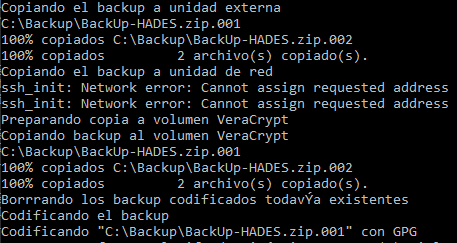
Deja una respuesta